背景
这个问题我应该是第二次遇到了,记得上一次是在今年的6月份,送去保修也没用,只好重装系统,不得不说好菜。。。这一次的原因是我想要修改windows的用户名,按网上一顿操作后,发现新用户可以联网,旧用户死活也连不上。没办法,使用windows自带的疑难解答,就提示下面这个问题。之前网上试了很多方法,虽然都没用,还是记录下吧,以后万一就用上了。

解决方法
wifi和无线鼠标等设备 2.4G信号冲突
这个也是最终解决我联网问题的方法,由于不需要改任何配置,对电脑友好,所以可以最先尝试。将蓝牙音箱、蓝牙鼠标和无线鼠标等一些无线设备断开,再联网。
发现这个解决方法的过程也很有意思。当时想着既然无法联网,那就试试那个神奇的360吧,从U盘导入安装包,插到USB拓展坞时,偶然发现可以连上手机热点,但是还是不能连接路由器的wifi。于是搜了下发现可能和信号冲突有关,干脆把所有USB设备都拔了,wifi奇迹般地好了!其实这个方法我本应该意识到的,因为以前包括最近,一边连接wifi,一边连接蓝牙音箱看电视时,就会发现网速慢,断开蓝牙音箱后就好了。
接下来,就是一些网上找到的解决方法了。
检查DHCP Client 服务是否正在运行
Windows + R,输入 services.msc
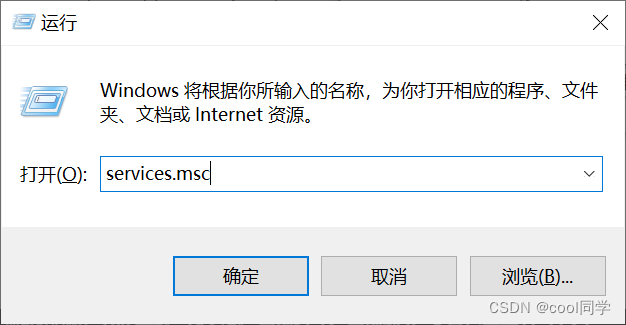
向下滚动并找到DHCP客户端服务,检查其运行情况
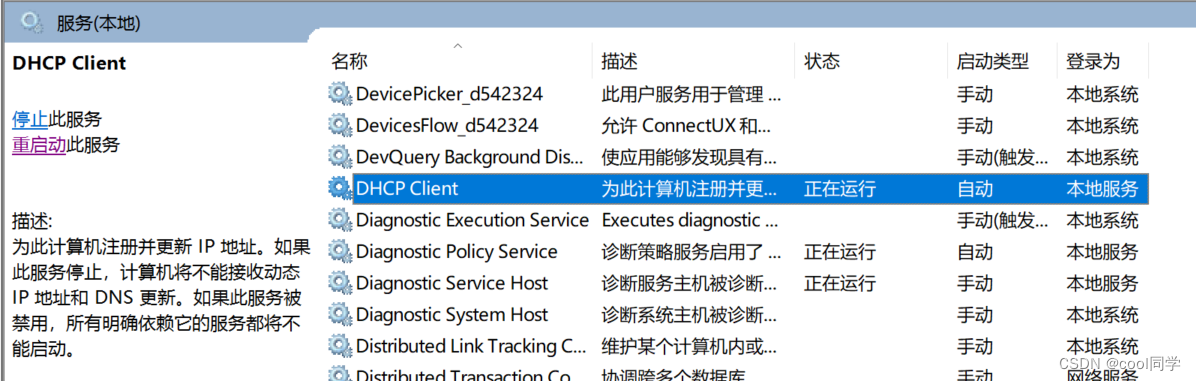
- 如果它正在运行,请右键单击并选择重新启动(我当时好像无法重启,错误5:拒绝访问)。
- 如果尚未启动,请右键单击并选择启动,并确保其自动启动,右键单击属性来设置。
重置网络适配器和TCP/IP
以管理员身份启动命令提示符,分别输入以下命令
netsh Winsock reset # 重置网络适配器
netsh int ip reset # 重置TCP/IP
ipconfig /flushdns # 清除DNS缓存
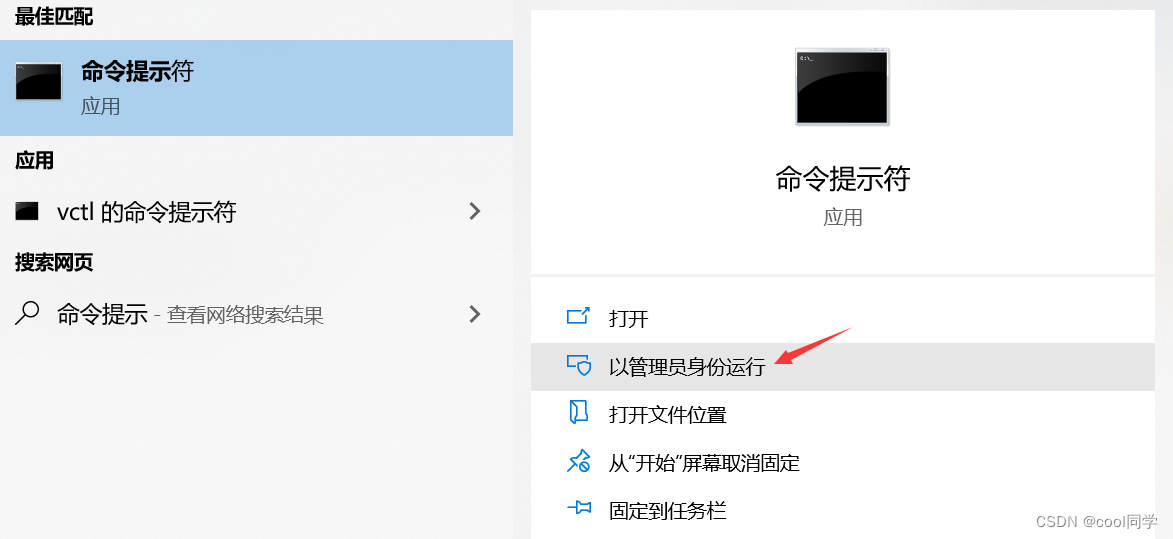
随后重启计算机,检查网络。
重新配置网络连接设置
还是以管理员身份打开命令提示符,依次执行如下命令:
ipconfig /release # 释放指定适配器的 IPv4 地址
ipconfig /renew # 释放指定适配器的 IPv4 地址
ipconfig /flushdns # 清除 DNS 解析程序缓存
ipconfig /registerdns # 刷新所有 DHCP 租用并重新注册 DNS 名称
随后重启计算机,检查网络。
重新安装网络适配器驱动程序
1.Windows + R,输入 devmgmt.msc ,会打开设备管理器,显示所有已安装的驱动程序列表。

2.单击自己的WLAN网络适配器,然后右键“卸载设备”。如果不知道自己的WLAN网络适配器名称,可以管理员身份打开命令提示符,输入ipconfig /all,查看WLAN那一段,描述对应的就是驱动程序的名称。

3.重新启动计算机通常会自动为网络适配器重新安装正确的驱动程序。
4.如果没有安装,可以从制造商网站下载最新可用的网络适配器驱动程序,然后安装并进行检查。
重装系统大法
祝好。